WhatsApp: como recuperar mensagens apagadas
.jpg)
O drama de quem precisa resgatar o que foi dito e então excluído através do WhatsApp está prestes a acabar. É que um gerenciador de dados promete recuperar mensagens que foram apagadas. Siga o passo a passo descrito abaixo e resolva seu problema:
Atenção: para que os textos possam ser recuperados, o WhatsApp deverá ser desinstalado. Portanto, certifique-se de fazer seus backups e mãos à obra.
Passo 1 – Desinstale o app
Se sua mensagem foi trocada no período de até 24 horas, basta desinstalar e instalar novamente o aplicativo. Durante o processo de reinstalação, uma mensagem vai sugerir a restauração de mensagens. Basta tocar em “Recuperar” e pronto: app alternativo algum terá de ser instalado. Porém, se a conversa que deve ser resgatada aconteceu há mais tempo, um gerenciador de arquivos terá de ser baixado via Google Play, e seu WhatsApp deverá ser desinstalado.
Passo 2 – Instale o Gerenciador de Arquivos
O Gerenciador de Arquivos (ou Clean File Manager) é, justamente, um software que permite acesso às pastas de dados do sistema Android – outra opção de gerenciador de arquivos é o Web PC Suite, que precisa ser operado por meio de um computador.
Uma vez desinstalado o WhatsApp e baixado o Gerenciador de Arquivos (clique aqui), o local de armazenamento de dados de seu Android deverá ser acessado.

Abra o aplicativo e selecione “Memória do sistema” ou “Memória interna” – em nosso caso, a segunda opção foi marcada. Vá até a pasta “WhatsApp” e, em seguida, toque sobre “Databases” – este é o local em que as mensagens trocadas ficam armazenadas.
Passo 3 – Altere o nome dos arquivos
Os arquivos hospedados na pasta “Databases” correspondem às suas conversas. Porém, para que a restauração possa ser feita, os registros terão de ser renomeados. Acontece que cada um deles possui uma data – veja o exemplo abaixo, com as datas do mês de janeiro.

O truque está aqui: no momento em que você instalar novamente o WhatsApp, a restauração de conversas será sugerida. Acontece que apenas o arquivo do dia pode ser resgatado, e o documento sem data na pasta “Databases” é que corresponde à sua conversa atual. Para que você não perca seu backup, sugerimos a renomeação do registro – em nosso caso, renomeamos o documento para “hoje”.
Mas e como recuperar as conversas de, por exemplo, nove dias atrás? Selecione o arquivo na pasta “Databases” de um dia determinado e, então, remova os números que indicam a data. Este processo fará com que o WhatsApp identifique a conversa editada como sendo a mais recente.
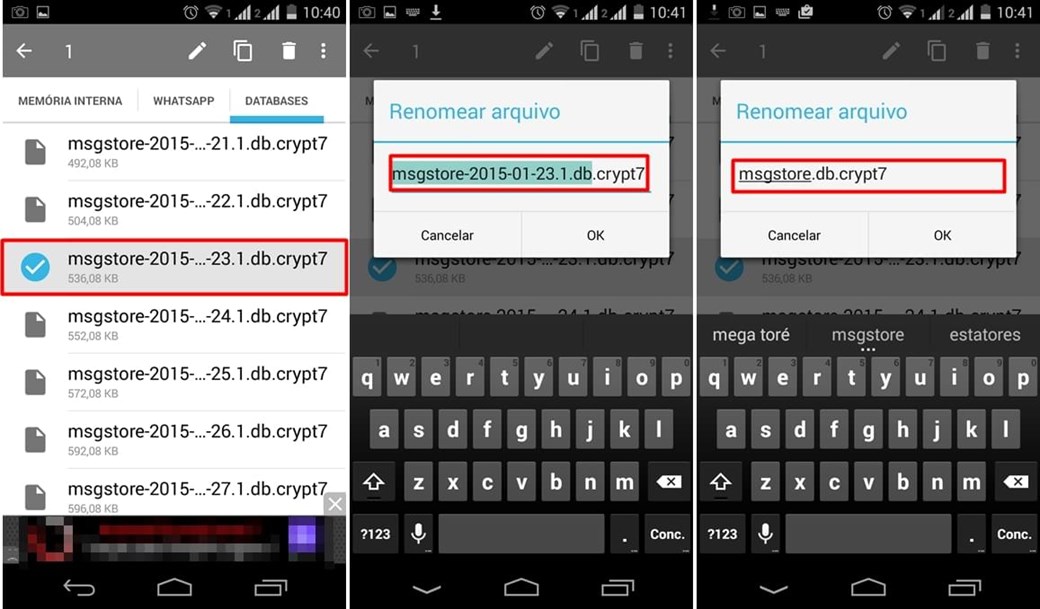
Passo 4 – Reinstale o WhatsApp
Baixe novamente o WhatsApp e, durante a instalação, selecione a opção “Recuperar”. O aplicativo vai resgatar sua conversa mais recente, indicada pelo arquivo editado como o descrito pelo passo anterior.

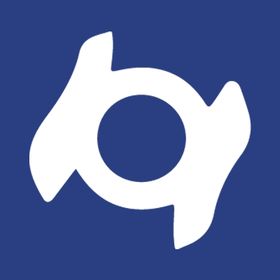
ASSUNTOS: Tecnologia









